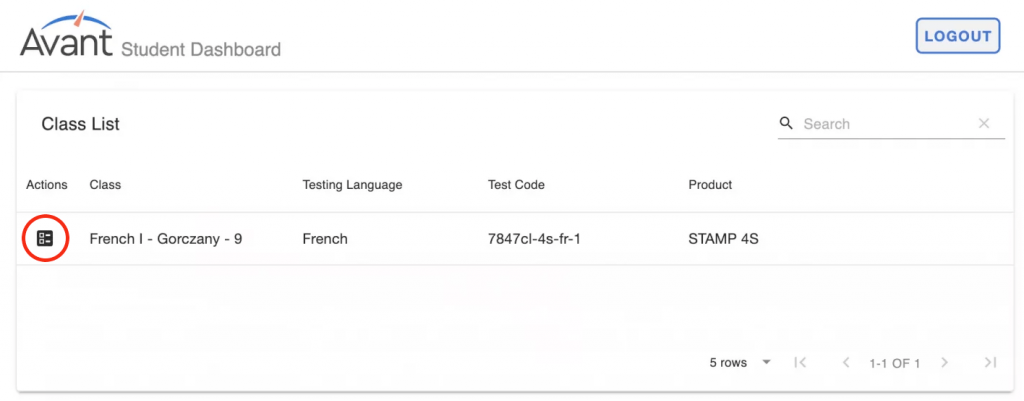如何开始
在填写 Clever Onboarding 表格之前,请先阅读相关限制和要求。
1. 查看以下限制:
- 您只能为一个班级/小节指定一种语言。
- 考试协调员和教师只能通过 Clever 访问本学期的考试数据。
- 测试协调员将 只能只有通过Avant Assessment Client Support 申请地区登录,测试协调员才能访问上一学期完成的测试数据。
- 教师需要联系测试协调员,以获取上一学期完成的测试数据。
2.查看以下要求:
- 整合会议是强制性的。在这次会议上,我们的团队将审查区/学校必须遵守的筛选和共享规则。
- 校区/学校必须指定一个联系人,负责遵守共享规则,并确保与 Clever 中Avant Assessment App 共享的考生总数与申请的评估数量相符。
3.填写 Clever 入职表格:
在强制整合会议之前填写Clever 入职表格。
如何与Avant Assessment App 整合
当一切整合准备就绪后,我们的团队将为您提供一个日程安排链接,以便您参加一个强制性的整合会议。在这次会议上,我们将指导您完成以下步骤:
- 设置共享规则
- 设置测试窗口和测试启动日期。
- 设置测试协调员访问管理员和教师控制面板。
管理员控制面板
测试协调员使用 "管理控制面板 "分配测试、手写选项(如适用)、语言和测试日期。
如何设置评估
1.登录Clever 门户。
2.单击Avant Assessment 图标 访问管理员控制面板。
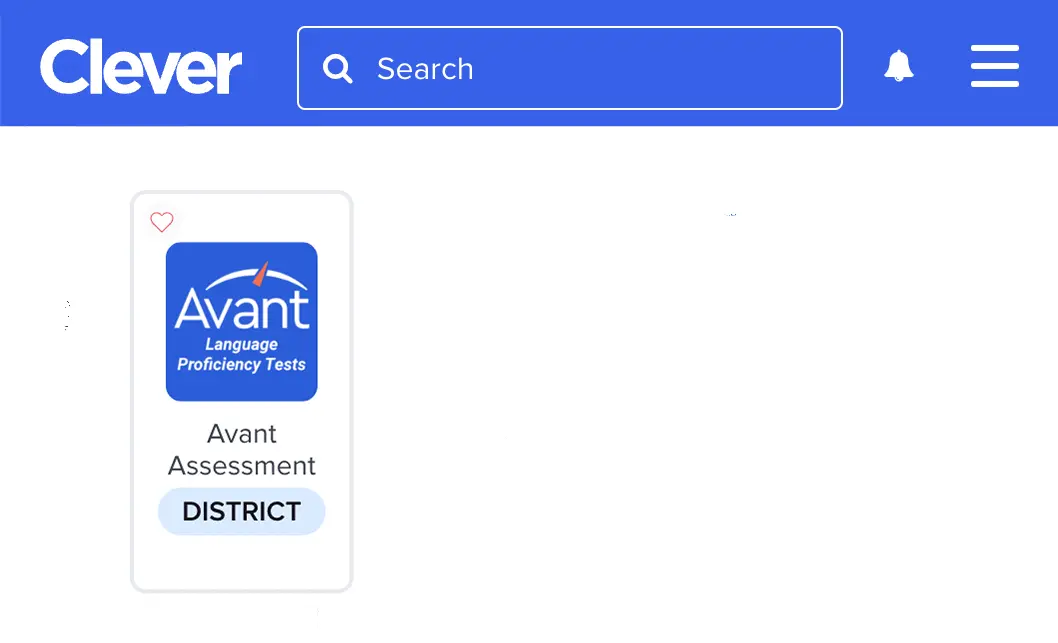
3.单击"执行数据同步 "按钮更新班级列表。
 热点
热点
请不要在学生测试时进行同步。这可能会导致同步不完整。
4.选中要分配测试的每个班级的复选框。
 热点
热点
5.为班级分配测试:
- 选择测试包 (例如 STAMP 4S,STAMP 4Se)
- 如果购买了 "允许手写",请单击 "允许手写"切换。
 热点
热点
热点
热点
选择要分配给班级的测试包(如 STAMP 4S、STAMP 4Se)
如果购买了 "允许手写",请单击 "允许手写 "切换。
6.单击"应用到所选 "保存更改。
 热点
热点
班级状态将从"需要产品预订 "变为"需要班级设置"。
 热点
热点
需要设置班级: 测试协调人应为每个班级选择日期和语言。
7.单击"预计测试日期 "字段并选择计划测试日期。
 热点
热点
8.选择测试语言。
 热点
热点
9.对于使用手写选项的班级,请单击"使用手写(在允许的情况下)"。
10.单击 "应用于所选"。
 热点
热点
11.查看所选设置并点击"是,继续"。
重要:按继续之前,请确保语言、日期和书写方式正确无误。 一旦确认,这些设置将无法更改。
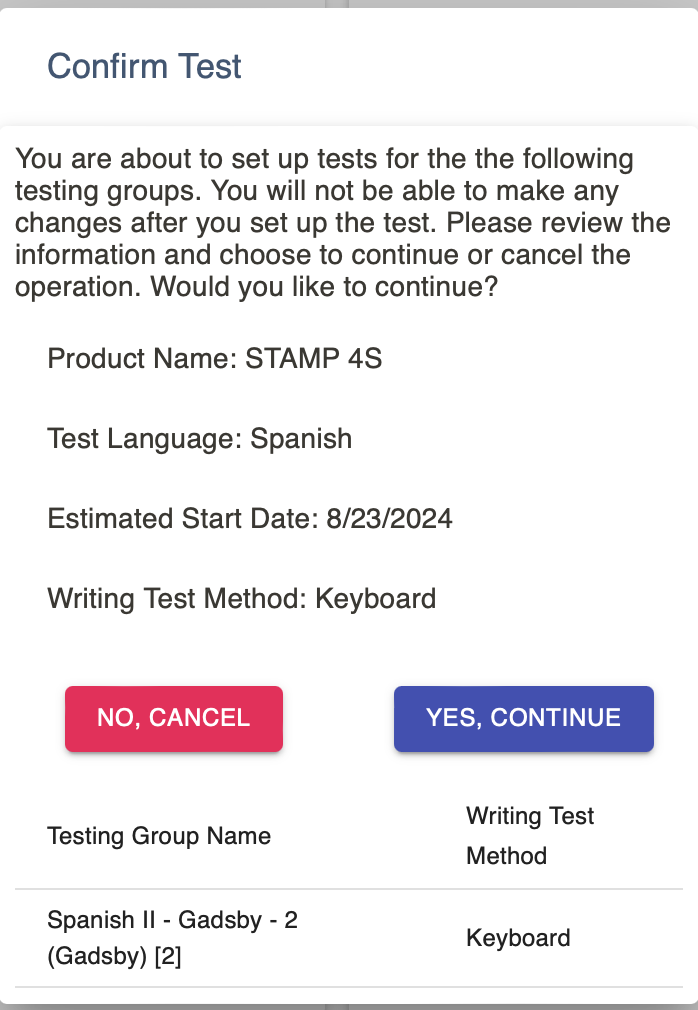
班级状态将从"需要班级设置 "变为"测试暂停"。
 热点
热点
热点
热点
热点
热点
测试暂停: 学生无法进入测试。
测试准备就绪: 学生可以访问测试。
操作:
播放按钮- 点击 "播放 "按钮,打开测试当天的测试通道。
停止按钮- 点击停止按钮,关闭测试当天的访问权限。
放大镜- 访问结果和报告。班级状态应设置为 "测试就绪"。
如何从管理员控制面板访问结果
1.登录 Clever。
2.单击Avant Assessment 图标访问管理员控制面板。
3.点击特定班级的放大镜。Avant
重要信息: 班级状态应设置为"测试 就绪"。
 热点
热点
点击特定班级的放大镜。您将跳转到Avant Assessment 测试结果和报告。重要: 班级状态应设置为 "测试就绪"。
教师仪表板
如何开始评估
1.登录Clever 门户。
2.点击Avant Assessment 图标 进入教师控制面板。

3.在测试当天点击播放按钮。这样学生就可以进入测试。
 热点
热点
操作:
列表- 查看学生名册。
放大镜- 查看结果和报告。班级状态应设置为 "测试就绪"。
播放按钮- 点击 "播放 "按钮,打开测试当天的测试通道。
停止按钮- 点击 "停止 "按钮,关闭测试当天的访问权限。
4.测试完成后,按下 "停止 "按钮。
这将防止学生在预定时间之后进入测试。
如何从教师控制面板获取结果
1.登录 Clever。
2.点击Avant Assessment 图标进入教师控制面板。
3.点击特定班级的放大镜。您将跳转到Avant Assessment 测试结果和报告。
学生仪表板
提醒: Avant STAMP 评估必须在监考 环境下进行,监考人必须获得学校授权。
1.指导学生登录 Clever。
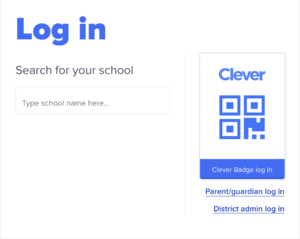
2.指导学生点击Avant 评估图标。
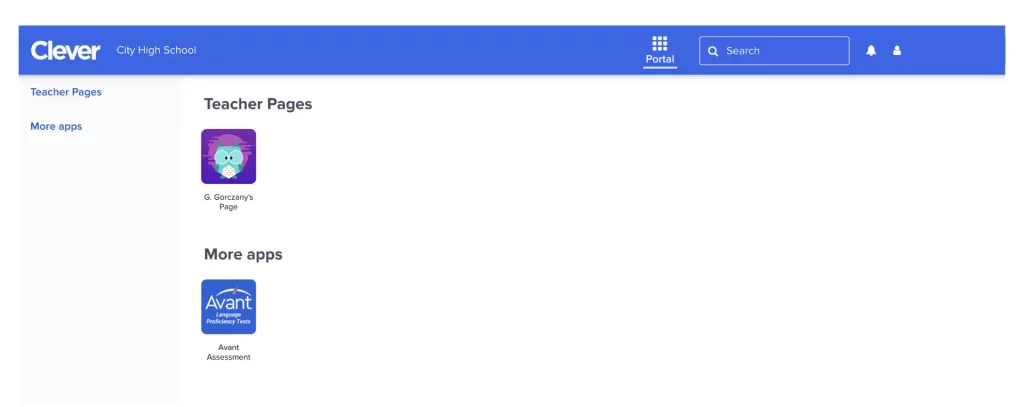
3.点击 "操作 "下的图标开始测试。